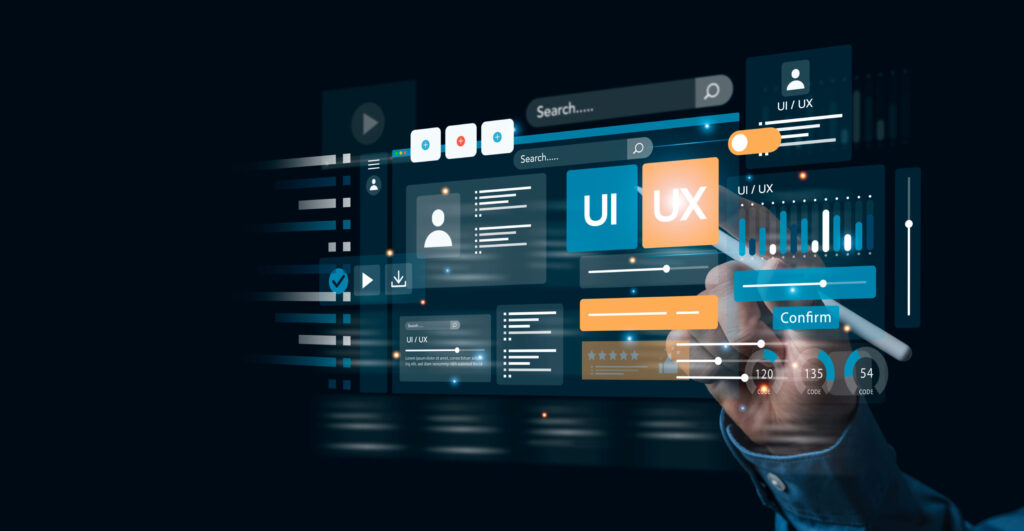Firebase Admin SDKとは何か:基本概要とその役割について解説

目次
- 1 Firebase Admin SDKとは何か:基本概要とその役割について解説
- 2 Firebase Admin SDKのセットアップ手順:プロジェクト作成からSDK導入までのステップバイステップガイド
- 3 Firebaseプロジェクトとサービスアカウントの設定方法:セキュリティを確保した環境構築の基礎
- 4 Firebase Admin SDKの初期化手順:最初のコードを書いて管理機能を有効化する方法
- 5 ユーザー管理機能を使ったユーザーの登録、更新、削除の方法
- 6 Firebase認証機能の実装ガイド:セキュリティ強化とユーザー認証のベストプラクティス
- 7 Realtime Databaseを操作するための基本的な方法:データの読み取りと書き込み
- 8 Firebase Cloud Messagingを利用した通知機能の設定と活用方法
- 9 Firebase Admin SDKを使ったカスタムクレームの設定と利用例
- 10 Firebase Admin SDKを使ったセキュリティとベストプラクティス:最良の開発環境を保つために
Firebase Admin SDKとは何か:基本概要とその役割について解説
Firebase Admin SDKは、Firebaseプロジェクトにおいて管理者レベルの操作をプログラムから簡単に行うためのライブラリです。
これにより、ユーザー管理、データベースの操作、カスタム認証など、通常のクライアントSDKでは制御できない機能をサーバーサイドで実行することが可能になります。
Firebase Admin SDKは、Node.js、Java、Python、Goなどの多くのプラットフォームで利用でき、各プラットフォームに応じたAPIが提供されています。
これにより、開発者は複雑なバックエンド操作を効率的に処理でき、アプリケーションの柔軟性を大幅に向上させることができます。
Firebase Admin SDKは特に、エンタープライズレベルのアプリケーションや大規模なユーザーベースを持つアプリケーションにおいて、その真価を発揮します。
Firebase Admin SDKの概要とその重要性
Firebase Admin SDKは、Firebaseプロジェクトをサーバーサイドで管理するための強力なツールです。
通常、FirebaseのクライアントSDKはユーザーの端末から操作を行いますが、管理者としての操作が必要な場合には限界があります。
例えば、大量のユーザーを一括で登録したり、特定のユーザーに対してカスタムクレームを設定する場合、クライアントSDKだけでは不十分です。
Firebase Admin SDKはこうした管理者権限が求められる操作をサーバー側で実行するために設計されており、アプリケーションの運用における柔軟性と効率性を向上させます。
Firebase Admin SDKの導入により、開発者はセキュアでスケーラブルなアプリケーションを構築することができ、その結果として、ユーザー体験の向上やシステム全体のパフォーマンス向上が期待できます。
Firebase Admin SDKがサポートする主な機能一覧
Firebase Admin SDKが提供する主要な機能として、ユーザー管理、認証、データベース操作、メッセージング、ストレージ管理などが挙げられます。
これらの機能は、開発者がサーバーサイドでFirebaseプロジェクトを効果的に管理するためのものです。
例えば、ユーザー管理機能では、ユーザーの作成、更新、削除、カスタムクレームの設定などが行えます。
また、認証機能を活用して、カスタムトークンを生成し、セキュアな認証プロセスを実現できます。
さらに、Realtime DatabaseやFirestoreのデータベース操作では、バックエンドでデータの読み書きを効率的に処理することが可能です。
Cloud Messaging機能により、特定のユーザーにプッシュ通知を送ることもできます。
これらの機能を活用することで、サーバーサイドでの高度な管理が可能となり、開発の効率が大幅に向上します。
開発者にとってのFirebase Admin SDKのメリットとユースケース
Firebase Admin SDKの最大のメリットは、サーバーサイドでの高い制御性と柔軟性です。
開発者は、クライアントサイドでは実行できない管理操作をサーバーから直接実行できるため、アプリケーションの運用をより効率的に行えます。
例えば、ユーザー管理機能を使えば、ユーザーの一括登録やパスワードリセット、カスタムクレームの設定などが可能です。
これにより、大規模なユーザーベースを持つアプリケーションでも、スムーズな管理が実現します。
また、カスタム認証フローの構築や、特定の条件に基づいた通知の送信など、より高度なユースケースにも対応できます。
これらの機能により、開発者は迅速にプロトタイプを構築し、スケールに応じた適切なソリューションを展開することが可能になります。
Firebase Admin SDKの歴史と進化
Firebase Admin SDKは、Firebaseの進化と共に開発されてきました。
Firebase自体は、もともとリアルタイムデータベースとしてスタートしましたが、Googleに買収されてからは、より包括的なアプリケーション開発プラットフォームとして成長しました。
Firebase Admin SDKもこの過程で、単なる管理ツールから、バックエンド開発の中核となる存在へと進化してきました。
特に、複数のプラットフォームでのサポートが充実し、Node.jsだけでなくJava、Python、Goといった言語でも利用できるようになったことは、開発者にとって大きな利点です。
また、Firebaseの他のサービスとの統合が進んだことで、Admin SDKの機能も拡充され、より強力なツールとなっています。
Firebase Admin SDKは、今後も進化を続け、さらに多機能かつ使いやすいツールとしての地位を確立していくでしょう。
他のFirebaseサービスとの連携とその利点
Firebase Admin SDKは、Firebaseの他のサービスと密接に連携することで、その真価を発揮します。
例えば、Firebase Authenticationと連携することで、ユーザーのカスタム認証を実現し、セキュリティを強化することが可能です。
また、Realtime DatabaseやFirestoreとの連携により、バックエンドから直接データの読み書きを行うことができ、データ処理の効率化が図れます。
さらに、Firebase Cloud Messagingと組み合わせることで、ユーザーへのプッシュ通知を効率的に管理できます。
これらの連携により、Firebase Admin SDKは単なる管理ツールを超え、アプリケーションの全体的な運用効率を大幅に向上させる強力なプラットフォームとなります。
これにより、開発者は複雑なバックエンド処理を簡潔に実装でき、迅速に価値を提供することが可能になります。
Firebase Admin SDKのセットアップ手順:プロジェクト作成からSDK導入までのステップバイステップガイド
Firebase Admin SDKを利用するには、まずFirebaseプロジェクトを作成し、必要なサービスアカウントを設定することが必要です。
このプロセスは、初めてFirebaseを使用する開発者にとってやや複雑に感じるかもしれませんが、ステップバイステップのガイドに従えばスムーズに進めることができます。
セットアップの基本的な流れとしては、まずFirebaseコンソールにアクセスし、プロジェクトを作成します。
その後、サービスアカウントを作成し、SDKに必要な認証情報を取得します。
最後に、開発環境にFirebase Admin SDKをインストールし、初期化コードを実行することで、Firebaseプロジェクトとサーバーサイドの連携が完了します。
これにより、Firebaseの管理機能をサーバーサイドで活用する準備が整います。
Firebaseプロジェクトの作成手順と初期設定
Firebaseプロジェクトの作成は、Firebase Admin SDKを利用するための最初のステップです。
Firebaseコンソールにアクセスし、「プロジェクトを追加」ボタンをクリックして新しいプロジェクトを作成します。
プロジェクト名を入力し、必要に応じてGoogleアナリティクスを有効にします。
その後、プロジェクトが作成されると、各種設定画面が表示されます。
ここでは、デフォルトの設定を維持しつつ、必要に応じて追加の設定を行います。
プロジェクトの初期設定には、データベースの場所の選択や、APIキーの生成が含まれます。
これらの設定を適切に行うことで、Firebase Admin SDKがプロジェクトと正常に連携できるようになります。
プロジェクトの作成と初期設定は、Firebaseを効果的に利用するための重要なステップであり、慎重に行う必要があります。
サービスアカウントの作成と権限の設定方法
サービスアカウントは、Firebase Admin SDKがFirebaseプロジェクトにアクセスするための鍵となる存在です。
まず、Firebaseコンソールで「サービスアカウント」を選択し、新しいサービスアカウントを作成します。
サービスアカウントには、Firebaseプロジェクト内で必要な権限を設定することが重要です。
権限設定により、サービスアカウントが実行できる操作が制限され、不必要なリスクを避けることができます。
具体的には、ユーザー管理、データベース操作、認証など、必要な機能に対応する権限を付与します。
設定が完了したら、サービスアカウントの秘密鍵をダウンロードし、これをSDKの初期化時に使用します。
権限の適切な設定により、セキュアかつ効率的な運用が可能になります。
Firebase Admin SDKのインストール手順:環境ごとの具体的な設定
Firebase Admin SDKのインストールは、使用するプラットフォームに応じて異なります。
例えば、Node.js環境では、npmを使ってSDKをインストールします。
具体的には、プロジェクトのディレクトリでnpm install firebase-adminコマンドを実行するだけで、インストールが完了します。
一方、Java環境では、MavenやGradleを使ってSDKをプロジェクトに追加します。
Python環境では、pipを使ってインストールします。
このように、各プラットフォームに応じたインストール手順が用意されており、開発者は自身の開発環境に最適な方法を選択できます。
インストール後、必要な設定ファイルをプロジェクトに追加し、初期化コードを記述することで、Firebase Admin SDKの利用が可能になります。
Firebase Admin SDKのAPIキーと認証情報の管理方法
Firebase Admin SDKを利用する際には、APIキーと認証情報の管理が非常に重要です。
APIキーは、Firebaseプロジェクトと通信する際に必要な認証情報であり、不適切に管理されるとセキュリティリスクが発生します。
まず、APIキーを安全な場所に保管し、公開されないように注意します。
特に、コードベースに直接ハードコーディングするのではなく、環境変数や設定ファイルを利用して管理することが推奨されます。
また、認証情報の管理についても、定期的に更新し、必要に応じて再発行することが重要です。
FirebaseコンソールでAPIキーやサービスアカウントの管理が可能であり、適切な設定を行うことで、セキュリティを確保しつつ、効率的な開発が行えます。
初期セットアップのよくあるトラブルシューティングと解決策
Firebase Admin SDKの初期セットアップにおいては、いくつかの一般的なトラブルに遭遇することがあります。
例えば、APIキーの設定ミスや、サービスアカウントの権限不足による認証エラーがよく見られます。
また、SDKのインストール時に依存関係の問題が発生することもあります。
こうしたトラブルを解決するためには、まずエラーメッセージを確認し、Firebaseの公式ドキュメントを参照することが有効です。
さらに、サービスアカウントの権限を見直し、必要に応じて再設定することで、問題を解決できます。
また、初期化コードの記述ミスが原因で動作しない場合もあるため、サンプルコードを参照しながら、正確に記述することが求められます。
これらの対策を講じることで、初期セットアップのトラブルを迅速に解決し、開発をスムーズに進めることが可能です。
Firebaseプロジェクトとサービスアカウントの設定方法:セキュリティを確保した環境構築の基礎
Firebaseプロジェクトを安全に運用するためには、適切なセキュリティ設定が不可欠です。
プロジェクトの作成からサービスアカウントの設定まで、各ステップでセキュリティを確保するための注意点があります。
まず、プロジェクトを作成した後、必ずAPIキーやその他の認証情報を厳重に管理します。
また、サービスアカウントの設定においては、最小限の権限を付与することが推奨されます。
これにより、万が一アカウント情報が漏洩した場合でも、被害を最小限に抑えることができます。
さらに、Firebaseのセキュリティルールを適用して、データベースやストレージのアクセス権限を制御することで、データの不正アクセスを防ぎます。
Firebaseプロジェクトとサービスアカウントの設定を適切に行うことで、セキュアで信頼性の高いアプリケーションを構築する基盤が整います。
Firebaseプロジェクトのセキュリティ設定:ベストプラクティスガイド
Firebaseプロジェクトを作成した後、セキュリティ設定は最も重要なステップの一つです。
まず、FirebaseコンソールでAPIキーの管理に注意を払い、特に公開リポジトリやフロントエンドコード内にAPIキーを直接含めないようにします。
次に、Firebase Authenticationを導入して、ユーザー認証を強化します。
セキュリティルールを利用して、データベースやストレージのアクセス制御を設定し、認証されたユーザーのみがデータにアクセスできるようにします。
また、サービスアカウントの権限を適切に設定し、必要最低限の権限を付与することで、万が一のリスクを低減します。
最後に、定期的にセキュリティレビューを実施し、必要に応じて設定を更新することが推奨されます。
これらのベストプラクティスに従うことで、Firebaseプロジェクトのセキュリティを確保し、アプリケーションを安全に運用することが可能です。
サービスアカウントの作成手順と権限管理の基本
サービスアカウントは、Firebaseプロジェクトに対するサーバーサイドのアクセスを可能にする重要な要素です。
まず、Firebaseコンソールにアクセスし、「サービスアカウント」セクションで新しいアカウントを作成します。
この際、プロジェクト内で必要とされる権限を慎重に設定することが重要です。
権限は、サービスアカウントが実行できる操作を決定し、過剰な権限を付与するとセキュリティリスクが高まるため、最小限の権限設定が推奨されます。
例えば、ユーザー管理に必要な権限やデータベース操作に必要な権限のみを付与し、他の機能にはアクセスさせない設定が望ましいです。
作成したサービスアカウントの秘密鍵は、安全な場所に保管し、適切に管理します。
権限管理を適切に行うことで、サービスアカウントが悪用されるリスクを最小限に抑え、Firebaseプロジェクトのセキュリティを確保することができます。
複数プロジェクトの管理とサービスアカウントの使い分け
大規模なアプリケーションでは、複数のFirebaseプロジェクトを運用するケースが一般的です。
この場合、各プロジェクトに対して適切なサービスアカウントを設定し、管理することが重要になります。
各プロジェクトごとに異なるサービスアカウントを作成し、それぞれに適切な権限を付与することで、プロジェクト間での権限の分離が可能となります。
これにより、あるプロジェクトのサービスアカウントが他のプロジェクトにアクセスするリスクを回避できます。
さらに、サービスアカウントの使い分けを行うことで、特定の機能やタスクに応じたカスタムアカウントを作成し、運用の効率を高めることができます。
たとえば、ユーザー管理専用のアカウントや、データベース操作専用のアカウントを設けることで、各タスクに対して最適な設定を行うことができます。
こうした使い分けにより、セキュリティと運用効率を両立させることが可能です。
Firebase Admin SDKのセキュリティ機能の活用方法
Firebase Admin SDKは、強力なセキュリティ機能を備えており、これを適切に活用することでプロジェクトのセキュリティをさらに強化できます。
まず、Firebase Authenticationと連携することで、ユーザー認証をサーバーサイドで制御し、セキュリティを向上させます。
次に、セキュリティルールを利用して、データベースやストレージのアクセスを厳密に制御します。
これにより、不正なアクセスを防ぎ、データの保護が確実に行えます。
また、カスタムクレームを設定することで、ユーザーごとに異なる権限を付与し、より細かなアクセス制御を実現します。
さらに、サービスアカウントの権限管理を行い、必要最低限の操作のみを許可することで、セキュリティリスクを低減します。
Firebase Admin SDKのセキュリティ機能をフルに活用することで、プロジェクトのセキュリティを大幅に向上させることが可能です。
サービスアカウントの管理における注意点とセキュリティリスクの回避
サービスアカウントの管理においては、いくつかの重要な注意点があります。
まず、サービスアカウントの秘密鍵は厳重に管理し、決して公開しないようにします。
秘密鍵が第三者に漏洩した場合、Firebaseプロジェクト全体が危険にさらされる可能性があります。
さらに、サービスアカウントに付与する権限は最小限に抑え、必要以上の操作ができないようにすることが重要です。
また、定期的に権限の見直しを行い、不要になった権限やアカウントは削除します。
加えて、サービスアカウントの使用状況をモニタリングし、異常なアクセスがないかを常に確認します。
これにより、早期にセキュリティリスクを検知し、対応することができます。
これらの注意点を守ることで、サービスアカウントのセキュリティリスクを最小限に抑え、Firebaseプロジェクトを安全に運用することが可能です。
Firebase Admin SDKの初期化手順:最初のコードを書いて管理機能を有効化する方法
Firebase Admin SDKの初期化は、Firebaseプロジェクトをサーバーサイドで管理するための最初のステップです。
初期化により、ユーザー管理、データベース操作、認証機能など、さまざまな管理機能が有効化されます。
初期化手順は、使用するプラットフォームによって異なりますが、基本的な流れは共通しています。
まず、Firebaseコンソールからサービスアカウントの秘密鍵をダウンロードし、プロジェクトに適切に配置します。
次に、SDKのインストールを行い、初期化コードを記述します。
この初期化コードは、サービスアカウントの情報を用いてFirebaseプロジェクトとサーバーを連携させる役割を果たします。
初期化が成功すると、Firebase Admin SDKを利用して、さまざまな管理機能をサーバーサイドで実行できるようになります。
初期化手順を正確に行うことで、Firebaseの強力な機能を最大限に活用することができます。
Firebase Admin SDKの初期化に必要な前提条件と環境設定
Firebase Admin SDKを初期化する前に、いくつかの前提条件と環境設定が必要です。
まず、Firebaseプロジェクトが既に作成されていることが前提となります。
また、サービスアカウントの秘密鍵をダウンロードし、安全な場所に保管する必要があります。
次に、開発環境に応じたSDKのインストールが求められます。
例えば、Node.js環境ではnpm、Java環境ではMavenやGradleを使ってSDKをインストールします。
さらに、初期化に使用するコードエディタやIDEが適切に設定されていることも重要です。
これにより、初期化コードの記述やデバッグがスムーズに行えます。
また、セキュリティの観点から、環境変数を利用してAPIキーやサービスアカウントの情報を管理することが推奨されます。
これらの前提条件と環境設定を整えることで、Firebase Admin SDKの初期化を確実に行うことが可能になります。
Firebase Admin SDKの基本的な初期化コードの記述方法
Firebase Admin SDKの初期化コードは、非常にシンプルながらも重要な役割を果たします。
まず、サービスアカウントの秘密鍵をプロジェクトに読み込み、それを使用してSDKを初期化します。
Node.jsの例では、以下のようなコードが基本的な初期化コードとなります:
const admin = require('firebase-admin');
const serviceAccount = require('path/to/serviceAccountKey.json');
admin.initializeApp({
credential: admin.credential.cert(serviceAccount),
databaseURL: 'https://your-database-name.firebaseio.com'
});
このコードは、サービスアカウントの認証情報を用いて、Firebaseプロジェクトとの接続を確立します。
また、データベースのURLを指定することで、リアルタイムデータベースの操作が可能となります。
この初期化コードを適切に記述することで、Firebase Admin SDKを使用した管理機能がサーバーサイドで利用可能になります。
各プラットフォームごとに初期化コードは異なりますが、基本的な構造は同様です。
環境ごとの初期化方法:Node.js、Python、Javaの具体例
Firebase Admin SDKの初期化方法は、使用するプラットフォームによって異なります。
ここでは、Node.js、Python、Javaの具体例を紹介します。
Node.jsでは、先述したように`firebase-admin`パッケージを使用し、サービスアカウントの認証情報を用いて初期化を行います。
Python環境では、`firebase-admin`モジュールを使用し、以下のように初期化を行います:
import firebase_admin
from firebase_admin import credentials
cred = credentials.Certificate('path/to/serviceAccountKey.json')
firebase_admin.initialize_app(cred, {
'databaseURL': 'https://your-database-name.firebaseio.com'
})
一方、Java環境では、以下のように初期化コードを記述します:
FileInputStream serviceAccount = new FileInputStream("path/to/serviceAccountKey.json");
FirebaseOptions options = new FirebaseOptions.Builder()
.setCredentials(GoogleCredentials.fromStream(serviceAccount))
.setDatabaseUrl("https://your-database-name.firebaseio.com")
.build();
FirebaseApp.initializeApp(options);
これらのコード例は、それぞれのプラットフォームに適した初期化方法を示しており、どの環境でもFirebase Admin SDKの管理機能を有効にすることができます。
各プラットフォームごとの特性を理解し、適切に初期化コードを記述することが重要です。
初期化コードのデバッグと動作確認の手順
Firebase Admin SDKの初期化コードを記述した後は、デバッグと動作確認が不可欠です。
まず、初期化コードが正しく実行されているかを確認するために、簡単なログ出力を追加します。
例えば、Node.jsでは、初期化が成功した場合に「Firebase Admin SDK initialized」というメッセージをコンソールに出力するようにします。
次に、実際にFirebaseの機能を使って、ユーザー管理やデータベース操作を試行し、エラーが発生しないかを確認します。
エラーが発生した場合は、エラーメッセージをもとに問題箇所を特定し、修正を行います。
また、サービスアカウントの権限設定やAPIキーの管理に問題がないかも確認します。
これらのデバッグと動作確認を行うことで、初期化コードが正しく機能していることを確認でき、安心してFirebase Admin SDKを利用することができます。
初期化後に利用可能になる主要機能の紹介
Firebase Admin SDKの初期化が完了すると、多彩な管理機能が利用可能になります。
まず、ユーザー管理機能を使って、新規ユーザーの作成や既存ユーザーの情報更新、削除が行えます。
また、カスタムクレームの設定により、ユーザーごとに異なる権限を付与することが可能です。
次に、Realtime DatabaseやFirestoreを操作する機能が利用でき、サーバーサイドからデータの読み書きを効率的に行えます。
さらに、Firebase Cloud Messagingを活用して、特定のユーザーにプッシュ通知を送信することも可能です。
これらの機能は、サーバーサイドでのアプリケーション運用を大幅に効率化し、より高度な機能を簡潔に実装するための強力なツールとなります。
初期化後は、これらの機能を組み合わせて、アプリケーションの運用を最適化していくことができます。
ユーザー管理機能を使ったユーザーの登録、更新、削除の方法
Firebase Admin SDKを使用すると、サーバーサイドからユーザーの登録、更新、削除を効率的に管理できます。
これにより、ユーザー情報を柔軟に操作し、アプリケーションの運用をサポートします。
新規ユーザーの登録では、基本的な情報として、メールアドレスやパスワードを設定することができます。
また、既存ユーザーの情報更新も容易で、メールアドレスの変更やパスワードのリセット、さらにはカスタムクレームの付与など、様々な操作が可能です。
ユーザー削除においても、指定したユーザーを確実にデータベースから削除することができ、不正なユーザーや不要なユーザー情報を整理するのに役立ちます。
Firebase Admin SDKのユーザー管理機能を活用することで、セキュアで柔軟なユーザー管理が実現し、アプリケーション全体の信頼性を向上させることが可能です。
Firebase Admin SDKを使った新規ユーザーの登録方法
Firebase Admin SDKを使用した新規ユーザーの登録は、非常に簡単に行うことができます。
まず、`createUser()`メソッドを利用して、ユーザー情報を登録します。
例えば、Node.js環境では、以下のようなコードを使用します:
admin.auth().createUser({
email: 'user@example.com',
emailVerified: false,
password: 'secretPassword',
displayName: 'John Doe',
disabled: false
})
.then((userRecord) => {
console.log('Successfully created new user:', userRecord.uid);
})
.catch((error) => {
console.log('Error creating new user:', error);
});
このコードでは、メールアドレス、パスワード、表示名などの情報を設定して、新規ユーザーを登録します。
`then`ブロック内で、ユーザーが正常に作成されたことを確認し、`catch`ブロックでエラーハンドリングを行います。
また、`emailVerified`フィールドを`false`に設定することで、ユーザーが初めてログインした際にメールアドレスの確認を求めることができます。
このように、Firebase Admin SDKを使えば、新規ユーザーの登録が簡単に実行でき、開発者は迅速にユーザー管理機能を実装することができます。
既存ユーザーの情報を更新する方法:メールアドレス、パスワード、カスタムクレーム
既存ユーザーの情報を更新する場合、Firebase Admin SDKの`updateUser()`メソッドを使用します。
これにより、ユーザーのメールアドレスやパスワードの変更、さらにはカスタムクレームの設定などが可能です。
例えば、以下のコードは、既存ユーザーのメールアドレスとパスワードを更新する方法を示しています:
admin.auth().updateUser(uid, {
email: 'newuser@example.com',
password: 'newSecretPassword',
emailVerified: true,
displayName: 'New Name'
})
.then((userRecord) => {
console.log('Successfully updated user:', userRecord.toJSON());
})
.catch((error) => {
console.log('Error updating user:', error);
});
このコードでは、`uid`で指定されたユーザーのメールアドレス、パスワード、表示名を更新しています。
また、`emailVerified`を`true`に設定することで、メールアドレスの確認が完了した状態に設定することも可能です。
さらに、カスタムクレームを設定することで、ユーザーごとに異なる権限を付与できます。
カスタムクレームの設定は、`setCustomUserClaims()`メソッドを使用して行い、ユーザーが特定のリソースにアクセスできるように制御することができます。
これらの更新機能を利用することで、ユーザーのプロファイルを柔軟に管理し、アプリケーションのニーズに応じたユーザー体験を提供することができます。
Firebase Admin SDKでのユーザー削除とその影響
Firebase Admin SDKを使ってユーザーを削除する際は、`deleteUser()`メソッドを使用します。
このメソッドを使用すると、指定したユーザーをFirebase Authenticationから完全に削除することができます。
削除されたユーザーは、再度ログインすることができなくなり、そのユーザーに関連するすべての認証情報も無効になります。
以下のコードは、ユーザー削除の例を示しています:
admin.auth().deleteUser(uid)
.then(() => {
console.log('Successfully deleted user');
})
.catch((error) => {
console.log('Error deleting user:', error);
});
このコードは、指定した`uid`のユーザーを削除します。
ユーザー削除の影響は大きく、関連するデータベースのエントリやユーザーの認証情報がすべて削除されます。
特に、ユーザーが持つリアルタイムデータベースやFirestoreのデータに影響を与える場合がありますので、事前にバックアップを取るなどの対応が必要です。
また、誤ってユーザーを削除した場合、その復旧は非常に困難ですので、削除操作は慎重に行う必要があります。
ユーザー削除機能を適切に使用することで、不要なユーザー情報を整理し、データベースの整合性を保つことができます。
ユーザー管理におけるベストプラクティス:セキュリティとデータ保護
Firebase Admin SDKを使用したユーザー管理では、セキュリティとデータ保護が最も重要な要素となります。
まず、ユーザーのパスワードは強力なものを使用し、定期的に変更することが推奨されます。
また、二要素認証(2FA)の導入により、セキュリティをさらに強化することができます。
ユーザーの個人情報を扱う際は、必ず暗号化を施し、データの保護を徹底します。
さらに、カスタムクレームを利用して、ユーザーごとに異なるアクセス権限を付与し、必要以上の情報にアクセスできないようにします。
これにより、アプリケーションのセキュリティレベルを高め、ユーザーのデータを保護することが可能になります。
また、ログイン履歴やアクティビティをモニタリングし、不正なアクセスがないかを常に確認することも重要です。
これらのベストプラクティスを遵守することで、安全で信頼性の高いユーザー管理が実現し、アプリケーション全体のセキュリティを向上させることができます。
ユーザー管理機能のAPIリファレンスと活用例
Firebase Admin SDKが提供するユーザー管理機能のAPIは非常に強力で、さまざまなユースケースに対応しています。
公式ドキュメントでは、`createUser()`, `updateUser()`, `deleteUser()`などの基本的なAPIの詳細が説明されています。
これらのAPIを活用することで、開発者はユーザーの登録、更新、削除などの操作をサーバーサイドで簡単に実行できます。
さらに、カスタムクレームの設定や、ユーザーの認証情報の管理など、より高度な機能もAPI経由で利用可能です。
例えば、大規模なユーザー登録を行う際には、バッチ処理を行うことで効率的にユーザーを作成できます。
また、ユーザーの認証状態をモニタリングし、異常が検知された場合にアラートを送信するような実装も可能です。
APIリファレンスを参考にしながら、具体的なユースケースに応じた実装を行うことで、ユーザー管理機能を最大限に活用することができます。
Firebase認証機能の実装ガイド:セキュリティ強化とユーザー認証のベストプラクティス
Firebase Admin SDKを利用した認証機能の実装は、セキュリティを強化し、ユーザーの信頼を確保するために欠かせません。
Firebase Authenticationは、さまざまな認証方法をサポートしており、ユーザー名とパスワード、GoogleやFacebookなどのソーシャルログイン、カスタムトークンによる認証などが含まれます。
これにより、アプリケーションは多様な認証フローをサポートでき、ユーザーに柔軟なログイン体験を提供できます。
さらに、Firebase Admin SDKを使用することで、サーバーサイドからのカスタム認証フローの構築が可能になり、特定のニーズに応じた高度なセキュリティ対策を実装することができます。
このガイドでは、Firebase認証機能の基本的な実装方法から、セキュリティ強化のためのベストプラクティスまでを解説します。
Firebase Admin SDKを用いた認証フローの基本概要
Firebase Admin SDKを用いた認証フローは、ユーザーの登録、ログイン、トークンの管理を中心に構成されています。
まず、ユーザーが登録されると、Firebase Authenticationが自動的にユーザーの認証情報を管理します。
この認証情報には、ユーザーのメールアドレス、パスワード、認証トークンなどが含まれます。
ログイン時には、ユーザーが入力した情報をもとに認証が行われ、成功すればトークンが発行されます。
このトークンは、ユーザーのセッション管理や、アプリケーション内での権限確認に使用されます。
また、Firebase Admin SDKを使用することで、カスタム認証トークンを生成し、独自の認証システムと連携することも可能です。
例えば、既存の企業認証システムとFirebase Authenticationを統合し、ユーザーのシームレスな認証を実現することができます。
このように、Firebase Admin SDKを用いた認証フローは、柔軟で安全なユーザー管理を可能にします。
多要素認証の導入方法と実装例
多要素認証(MFA)は、セキュリティを大幅に向上させる手法で、ユーザーがアカウントにアクセスする際に、複数の証拠を要求するプロセスです。
Firebase Authenticationでは、SMSやTOTP(Time-based One-Time Password)などを使用した多要素認証を簡単に導入できます。
例えば、SMSベースの二要素認証を追加するには、ユーザーがログインする際に、通常の認証情報に加えて、SMSで送信される一時的なコードを入力するプロセスを設定します。
これにより、パスワードが漏洩した場合でも、攻撃者がアカウントにアクセスするのを防ぐことができます。
実装例としては、まずFirebase Admin SDKを使用してユーザーにSMSを送信し、その後ユーザーが受け取ったコードをアプリケーション側で確認します。
このプロセスが成功すれば、ユーザーはアカウントにアクセスできるようになります。
多要素認証を導入することで、アプリケーションのセキュリティが強化され、ユーザーは安心してサービスを利用できるようになります。
セキュリティルールの設定による認証強化の方法
Firebaseのセキュリティルールは、データベースやストレージへのアクセスを制御するための強力なツールです。
これにより、ユーザーが認証されている場合にのみ、データへのアクセスを許可するような設定が可能です。
例えば、Firestoreのデータベースに対して、ユーザーが自分自身のデータにしかアクセスできないようにセキュリティルールを設定することで、不正アクセスを防止できます。
セキュリティルールは、JSON形式で記述され、柔軟な条件設定が可能です。
Firebase Admin SDKを利用することで、これらのルールをプログラム的に管理し、リアルタイムで更新することができます。
例えば、特定のユーザーグループにのみアクセスを許可するルールを設定したり、特定の時間帯にのみアクセスを許可するような設定も可能です。
セキュリティルールを適切に設定することで、アプリケーション全体のセキュリティを強化し、ユーザーのデータを保護することができます。
カスタム認証の実装手順:Firebase外部との連携
Firebase Admin SDKを使用することで、カスタム認証を実装し、Firebase外部の認証システムと連携することが可能です。
これは、既存の企業認証システムや、独自の認証フローを持つアプリケーションにおいて非常に有用です。
カスタム認証を実装するためには、まず、外部システムでユーザーを認証し、その後、Firebase Admin SDKを使用してカスタムトークンを生成します。
このトークンをクライアントに返し、クライアントはそれをFirebase Authenticationに送信してログインを完了します。
例えば、企業のLDAPシステムを利用してユーザーを認証し、その結果に基づいてFirebase用のカスタムトークンを生成することで、シームレスな認証体験を提供できます。
また、カスタム認証は、特定のユーザーグループに対して異なる権限を設定する際にも役立ちます。
カスタム認証を導入することで、アプリケーションの柔軟性とセキュリティが向上し、ユーザーに最適な認証体験を提供することができます。
ユーザー認証のログ管理とモニタリングのベストプラクティス
ユーザー認証のログ管理とモニタリングは、セキュリティ対策の重要な一環です。
Firebase Admin SDKを利用することで、ユーザーのログイン履歴やアクティビティを詳細に記録し、異常な行動を早期に検知することが可能です。
例えば、通常とは異なる時間帯や場所からのログイン試行があった場合、即座にアラートを発行し、必要に応じて追加の認証手順を要求することができます。
これにより、アカウントの不正使用を防止し、ユーザーの安全を確保できます。
また、定期的にログをレビューし、疑わしいアクティビティがないかを確認することが推奨されます。
さらに、モニタリング結果に基づいてセキュリティルールや認証フローを調整することで、常に最適なセキュリティ状態を維持することが可能です。
これらのベストプラクティスに従うことで、ユーザーの認証プロセスを強化し、アプリケーション全体のセキュリティを向上させることができます。
Realtime Databaseを操作するための基本的な方法:データの読み取りと書き込み
Firebase Realtime Databaseは、クライアントとサーバー間でリアルタイムにデータを同期するための強力なツールです。
Firebase Admin SDKを使用することで、サーバーサイドからデータベースの操作が可能になり、複雑なビジネスロジックの実装が容易になります。
基本的な操作として、データの読み取りと書き込みがあり、これを適切に利用することで、リアルタイムでのデータ管理が実現します。
データの読み取りは、`get()`メソッドを使用して行い、特定のデータノードから情報を取得します。
一方、データの書き込みには、`set()`や`update()`メソッドを使用します。
これにより、データベース内の特定の位置にデータを保存または更新できます。
これらの操作を組み合わせることで、リアルタイムアプリケーションを効率的に開発でき、ユーザーに対して即時反応するインタラクティブな体験を提供することが可能です。
Firebase Realtime Databaseの基本的なデータ構造と操作
Firebase Realtime Databaseは、JSON形式のデータを扱うNoSQLデータベースであり、ツリーデータ構造を使用しています。
このデータ構造により、データは階層的に整理され、特定のノードにアクセスしてデータを取得、更新、削除することができます。
データの操作は、`get()`、`set()`、`update()`、`delete()`といったメソッドを使用して行います。
例えば、`get()`メソッドを使って特定のパスからデータを取得し、`set()`メソッドを使用してそのパスにデータを書き込むことができます。
また、`update()`メソッドを使うことで、特定のノードだけを部分的に更新することが可能です。
このように、Firebase Realtime Databaseのデータ構造と基本操作を理解することで、効率的にデータを管理し、リアルタイムでのデータ同期を実現することができます。
さらに、Firebase Admin SDKを活用することで、これらの操作をサーバーサイドから安全に実行することが可能となります。
データの読み取り:サーバーサイドからの効率的なデータ取得方法
Firebase Admin SDKを使用したデータの読み取りは、`get()`メソッドを使用して行います。
このメソッドを用いることで、特定のデータパスから情報を取得し、そのデータをサーバーサイドで処理することができます。
例えば、以下のコードは、特定のノードからデータを取得する方法を示しています:
admin.database().ref('path/to/data').get()
.then((snapshot) => {
if (snapshot.exists()) {
console.log(snapshot.val());
} else {
console.log('No data available');
}
})
.catch((error) => {
console.error('Error getting data:', error);
});
このコードでは、指定されたパスからデータを取得し、そのデータが存在する場合にはコンソールに出力します。
もしデータが存在しない場合には、その旨を通知します。
このように、データの読み取り操作を効率的に行うことで、リアルタイムアプリケーションのデータ管理がスムーズに行えます。
また、データの取得と同時に、そのデータに対する検証やフィルタリングを行うことも可能です。
これにより、サーバーサイドでのデータ処理を効率化し、必要な情報だけを的確に抽出することができます。
データの書き込み:サーバーサイドからのリアルタイムデータの保存方法
Firebase Admin SDKを使用してデータをサーバーサイドから書き込む際には、`set()`または`update()`メソッドを使用します。
`set()`メソッドは、指定したパスにデータを保存し、そのパスに既存のデータがあれば上書きします。
例えば、以下のコードは、特定のノードにデータを書き込む方法を示しています:
admin.database().ref('path/to/data').set({
username: 'JohnDoe',
email: 'johndoe@example.com',
profile_picture : 'johndoe.jpg'
})
.then(() => {
console.log('Data saved successfully.');
})
.catch((error) => {
console.error('Error saving data:', error);
});
このコードは、`path/to/data`にユーザー情報を保存します。
一方、`update()`メソッドを使用すると、特定のフィールドのみを部分的に更新することができます。
このように、データの書き込み操作を適切に行うことで、リアルタイムでのデータ同期を実現し、ユーザーが最新の情報にアクセスできるようになります。
また、サーバーサイドからのデータ書き込みは、データの整合性を保つために重要な役割を果たします。
これにより、クライアント間でのデータ不一致を防ぎ、アプリケーション全体の信頼性を高めることができます。
リアルタイムデータの同期:複数クライアント間でのデータ更新の自動反映
Firebase Realtime Databaseの強力な特徴の一つは、複数のクライアント間でのリアルタイムデータ同期です。
これにより、データベースに変更が加えられると、その変更が即座にすべての接続されているクライアントに反映されます。
サーバーサイドでデータを更新すると、クライアントは自動的にその変更を受信し、画面のリフレッシュやデータの再取得が不要になります。
例えば、チャットアプリケーションでは、あるユーザーがメッセージを送信すると、そのメッセージがすべての参加者に即座に表示されます。
このリアルタイム同期機能は、インタラクティブなアプリケーションを開発する際に非常に有用であり、ユーザー体験を大幅に向上させることができます。
Firebase Admin SDKを利用することで、サーバーサイドからのデータ更新がリアルタイムで反映されるため、スムーズで一貫性のあるデータ同期が可能です。
データベースのトリガーと自動処理:サーバーサイドでのリアクティブなデータ処理
Firebase Realtime Databaseでは、データの変化に応じてサーバーサイドで特定の処理を自動的に実行することが可能です。
これを実現するために、Firebase Functionsやカスタムのイベントリスナーを使用して、データベースのトリガーを設定します。
例えば、特定のノードにデータが書き込まれたときに、そのデータを検証し、不正なデータがあれば自動的に修正するなどの処理が可能です。
以下は、データの書き込みに応じてトリガーされる処理の例です:
admin.database().ref('path/to/data').on('child_added', (snapshot) => {
// データが追加された際の処理
console.log('New data added:', snapshot.val());
});
このコードは、特定のノードに新しいデータが追加されると自動的に呼び出され、そのデータを処理します。
データベースのトリガーを利用することで、サーバーサイドでのリアクティブなデータ処理が可能になり、アプリケーションの応答性を向上させることができます。
また、これにより、データの一貫性を保ちながら、必要な処理をタイムリーに実行することができ、効率的なデータ管理が実現します。
Firebase Cloud Messagingを利用した通知機能の設定と活用方法
Firebase Cloud Messaging (FCM) は、無料で強力なメッセージングサービスであり、アプリケーションにプッシュ通知機能を簡単に追加できます。
FCMを利用することで、アプリのユーザーにリアルタイムでメッセージを送信し、ユーザーのエンゲージメントを高めることが可能です。
Firebase Admin SDKを使用することで、サーバーサイドから直接メッセージを送信し、通知のカスタマイズやスケジュールを行うことができます。
例えば、特定のユーザーグループに対してキャンペーンの通知を送信したり、特定のイベントに基づいてリアルタイムでアラートを送信することが可能です。
このセクションでは、FCMの基本設定から、通知機能の高度な活用方法までを解説し、効果的なメッセージング戦略を構築する方法を紹介します。
Firebase Cloud Messagingの基本的な設定手順
Firebase Cloud Messagingの設定は、まずFirebaseプロジェクトにFCMを有効にするところから始まります。
Firebaseコンソールでプロジェクトを開き、「クラウドメッセージング」セクションに移動し、APIキーを取得します。
次に、クライアント側でFCMを初期化し、通知の受信準備を行います。
これには、AndroidまたはiOSのアプリに必要なライブラリを追加し、適切な権限を設定することが含まれます。
サーバーサイドでは、Firebase Admin SDKを使用してメッセージを送信することができます。
以下のコードは、基本的な通知メッセージを送信する例です:
const message = {
notification: {
title: 'Hello World',
body: 'This is a test notification'
},
token: 'user_device_token'
};
admin.messaging().send(message)
.then((response) => {
console.log('Successfully sent message:', response);
})
.catch((error) => {
console.log('Error sending message:', error);
});
このコードは、指定したデバイストークンに対して「Hello World」というタイトルの通知を送信します。
FCMの基本設定を正しく行うことで、簡単にリアルタイム通知をアプリケーションに統合することができます。
ユーザーセグメントを活用したターゲティングメッセージの送信方法
FCMを活用することで、特定のユーザーセグメントに対してターゲティングされたメッセージを送信することが可能です。
ユーザーセグメントとは、ユーザーの属性や行動に基づいてグループ分けされた集合のことで、これにより、メッセージをより効果的に届けることができます。
例えば、地域ごとのキャンペーン通知を送信する場合、その地域のユーザーだけをターゲットにすることで、不要な通知を避け、ユーザーエンゲージメントを向上させることができます。
サーバーサイドでの実装例としては、Firebase Admin SDKを使用して、特定のユーザー属性に基づいてメッセージを送信する方法があります:
const message = {
notification: {
title: 'Regional Campaign',
body: 'Exclusive offer for your region!'
},
condition: "'region_A' in topics || 'region_B' in topics"
};
admin.messaging().send(message)
.then((response) => {
console.log('Successfully sent message to segment:', response);
})
.catch((error) => {
console.log('Error sending message to segment:', error);
});
このコードでは、「region_A」または「region_B」のトピックにサブスクライブしているユーザーに対して通知を送信しています。
ターゲティングメッセージの送信を活用することで、ユーザーにとって関連性の高い情報を提供し、効果的なコミュニケーションを実現することができます。
FCMを使ったリアルタイム通知のスケジュールと管理
FCMでは、通知のスケジュールを設定し、特定の時間に通知を送信することができます。
これにより、ユーザーがアクティブな時間帯に合わせて通知を送信するなど、最適なタイミングでのメッセージングが可能となります。
Firebase Admin SDKを使用してスケジュールを設定する際には、バックエンドで特定のイベントが発生した時点で通知をスケジュールすることができます。
例えば、ユーザーのアクティビティに基づいて、特定の時間にアラートを送信する場合などです。
以下の例では、ユーザーの特定の行動に基づいて通知を送信するコードを示します:
const message = {
notification: {
title: 'Reminder',
body: 'Don\'t forget to complete your task!'
},
token: 'user_device_token',
android: {
ttl: 3600 * 1000, // 1 hour in milliseconds
priority: 'high'
}
};
admin.messaging().send(message)
.then((response) => {
console.log('Successfully scheduled message:', response);
})
.catch((error) => {
console.log('Error scheduling message:', error);
});
このコードは、ユーザーのデバイストークンに対して、1時間後に通知を送信するようにスケジュールされています。
通知のスケジュールと管理を活用することで、ユーザーにとって価値のあるタイミングでの情報提供が可能となり、メッセージの効果を最大限に引き出すことができます。
通知のカスタマイズ:画像、アクションボタン、リッチメディアの追加
FCMを利用した通知は、単なるテキストメッセージに留まらず、リッチメディアを含むカスタマイズが可能です。
通知に画像やアクションボタンを追加することで、ユーザーの関心を引き、エンゲージメントを高めることができます。
例えば、特定の製品のプロモーションを行う際に、画像を追加して視覚的なインパクトを与えたり、アクションボタンを設置してユーザーが直接商品ページにアクセスできるようにすることが考えられます。
以下のコードは、画像とアクションボタンを含む通知の例を示しています:
const message = {
notification: {
title: 'New Product Alert',
body: 'Check out our latest products now!',
image: 'https://example.com/image.png'
},
token: 'user_device_token',
android: {
notification: {
clickAction: 'OPEN_PRODUCT_PAGE',
actions: [
{
title: 'View Now',
action: 'VIEW_PRODUCT'
}
]
}
}
};
admin.messaging().send(message)
.then((response) => {
console.log('Successfully sent rich notification:', response);
})
.catch((error) => {
console.log('Error sending rich notification:', error);
});
このコードでは、通知に画像と「View Now」というアクションボタンを追加しています。
リッチメディアを活用した通知を作成することで、ユーザーの興味を引き、行動を促す効果的なメッセージングが可能になります。
FCM通知のパフォーマンスと効果測定:メッセージングの最適化
FCMを使用した通知の効果を最大限に引き出すためには、パフォーマンスの測定と最適化が重要です。
Firebaseでは、通知の配信状況や開封率をモニタリングするためのツールが提供されています。
これにより、どの通知が効果的であったか、どのタイミングが最適であったかを分析することができます。
例えば、特定のキャンペーン通知の開封率が低い場合、その原因を特定し、メッセージ内容や送信タイミングを調整することで改善が可能です。
また、A/Bテストを実施して、異なるメッセージング戦略を比較し、最も効果的なアプローチを見つけることもできます。
以下は、通知の効果を測定するための基本的なコード例です:
admin.messaging().send(message)
.then((response) => {
console.log('Message sent:', response);
// メッセージのパフォーマンスデータを取得
admin.messaging().getMessagingStats()
.then((stats) => {
console.log('Message stats:', stats);
});
})
.catch((error) => {
console.log('Error sending message:', error);
});
このコードは、メッセージを送信した後、そのパフォーマンスデータを取得して表示します。
FCM通知の効果測定と最適化を行うことで、よりターゲットに合ったメッセージを届け、ユーザーエンゲージメントを向上させることができます。
Firebase Admin SDKを使ったカスタムクレームの設定と利用例
Firebase Admin SDKを使用すると、ユーザーに対してカスタムクレームを設定することができ、アプリケーション内でのアクセス制御やカスタム認証フローを実現することが可能です。
カスタムクレームとは、ユーザーごとに異なる追加情報(属性)をJWTトークンに含めることで、アプリケーションのロジックに基づいた権限管理を行う仕組みです。
これにより、特定のユーザーだけが特定の機能にアクセスできるようにしたり、ユーザーの役割に応じたカスタムロールを作成することができます。
たとえば、管理者権限を持つユーザーには「admin=true」というクレームを設定し、これをもとに特定の管理画面へのアクセスを制限することが可能です。
カスタムクレームは非常に柔軟で、アプリケーションのニーズに応じたきめ細かなアクセス制御を実現するための強力なツールとなります。
カスタムクレームの基本的な設定方法
Firebase Admin SDKを使用したカスタムクレームの設定は、非常に簡単に行うことができます。
まず、特定のユーザーに対してカスタムクレームを設定するためには、`setCustomUserClaims()`メソッドを使用します。
以下は、カスタムクレームを設定するための基本的なコード例です:
admin.auth().setCustomUserClaims(uid, { admin: true })
.then(() => {
console.log('Custom claims set successfully');
})
.catch((error) => {
console.log('Error setting custom claims:', error);
});
このコードでは、指定したユーザーID (`uid`) に対して「admin=true」というカスタムクレームを設定しています。
このクレームは、JWTトークンに含まれ、アプリケーションで認証された際に利用可能になります。
クライアント側では、JWTトークンをデコードし、このクレーム情報をもとにアクセス制御を行います。
カスタムクレームの設定は非常に柔軟で、アプリケーションに合わせた多様な権限管理を実現することが可能です。
また、複数のクレームを設定することもできるため、ユーザーの役割に応じたきめ細かな管理が可能です。
カスタムクレームを利用したアクセス制御の実装例
カスタムクレームを利用することで、ユーザーごとのアクセス制御を容易に実装できます。
例えば、管理者だけがアクセスできるダッシュボードを実装する場合、クライアント側でJWTトークンをデコードし、`admin`クレームが`true`であることを確認することで、アクセスを許可するかどうかを判断します。
以下は、カスタムクレームを利用したアクセス制御の例です:
// クライアント側でのアクセス制御の例
firebase.auth().currentUser.getIdTokenResult()
.then((idTokenResult) => {
if (idTokenResult.claims.admin) {
// 管理者権限がある場合、ダッシュボードへのアクセスを許可
console.log('Access granted to admin dashboard');
} else {
// 権限がない場合、アクセスを拒否
console.log('Access denied');
}
})
.catch((error) => {
console.log('Error fetching custom claims:', error);
});
このコードでは、ユーザーのJWTトークンを取得し、`admin`クレームを確認しています。
`admin`クレームが`true`であれば、ユーザーに管理者専用のダッシュボードへのアクセスを許可し、そうでない場合はアクセスを拒否します。
このように、カスタムクレームを利用することで、アプリケーション内のさまざまな機能に対して柔軟なアクセス制御を実現することができます。
クレーム情報を活用したユーザーロールの管理方法
カスタムクレームを使用すると、ユーザーロールの管理が非常に柔軟に行えるようになります。
たとえば、ユーザーごとに異なる役割(ロール)を設定し、それに基づいてアクセス権限を制御することが可能です。
典型的なロールには、`admin`、`editor`、`viewer`などが含まれ、それぞれに異なる権限を付与できます。
以下は、複数のカスタムクレームを利用してユーザーロールを管理する例です:
// ロールごとにカスタムクレームを設定
admin.auth().setCustomUserClaims(uid, { role: 'editor' })
.then(() => {
console.log('User role set successfully');
})
.catch((error) => {
console.log('Error setting user role:', error);
});
この例では、`role`というカスタムクレームを設定し、特定のユーザーに`editor`ロールを付与しています。
クライアント側では、この`role`クレームを確認し、ユーザーが持つ権限に応じて機能を制限したり、表示する内容を変更することができます。
これにより、同じアプリケーション内で異なる役割を持つユーザーに対して、適切な権限を割り当てることが可能になります。
クレーム情報を活用することで、ユーザーロールの管理が容易になり、アプリケーションのセキュリティと柔軟性が向上します。
カスタムクレームの更新と削除:動的な権限管理の実現
カスタムクレームは、ユーザーの役割や権限に応じて動的に更新したり、削除したりすることが可能です。
たとえば、ユーザーの役割が変更された場合、そのユーザーに設定されているカスタムクレームを更新することで、新しい権限を即座に反映させることができます。
また、カスタムクレームを削除することで、特定の権限を取り消すことも可能です。
以下は、カスタムクレームを更新する例です:
admin.auth().setCustomUserClaims(uid, { role: 'viewer' })
.then(() => {
console.log('User role updated successfully');
})
.catch((error) => {
console.log('Error updating user role:', error);
});
この例では、ユーザーのロールを`editor`から`viewer`に更新しています。
クレーム情報が更新されると、ユーザーのJWTトークンが再発行され、新しい権限が反映されます。
同様に、クレームを削除するには、`setCustomUserClaims()`メソッドを使って対象のクレームを削除します。
これにより、リアルタイムでの権限管理が可能になり、ユーザーの状態に応じた適切なアクセス制御が実現します。
カスタムクレームとセキュリティルールの連携による高度なアクセス制御
カスタムクレームは、Firebaseのセキュリティルールと連携することで、さらに高度なアクセス制御を実現できます。
セキュリティルールは、FirestoreやRealtime Databaseへのアクセスを制御するための設定であり、ユーザーのカスタムクレームに基づいてアクセスを許可または拒否することが可能です。
たとえば、特定のクレームを持つユーザーだけが特定のデータにアクセスできるようにする場合、セキュリティルールを設定します。
以下は、カスタムクレームを利用したセキュリティルールの例です:
{
"rules": {
"documents": {
".read": "auth.token.role === 'editor'",
".write": "auth.token.role === 'admin'"
}
}
}
この例では、`role`クレームが`editor`のユーザーに読み取り権限を、`admin`のユーザーに書き込み権限を付与しています。
セキュリティルールとカスタムクレームを組み合わせることで、より細かなアクセス制御が可能となり、アプリケーション全体のセキュリティが強化されます。
これにより、クライアントサイドとサーバーサイドの両方で一貫性のあるセキュリティポリシーを実装することができます。
Firebase Admin SDKを使ったセキュリティとベストプラクティス:最良の開発環境を保つために
Firebase Admin SDKを使用する際には、セキュリティとベストプラクティスを遵守することが非常に重要です。
適切なセキュリティ対策を講じることで、アプリケーションの安全性を保ち、不正アクセスやデータ漏洩のリスクを最小限に抑えることができます。
例えば、サービスアカウントの秘密鍵の管理、APIキーの保護、アクセス権限の適切な設定などが挙げられます。
また、定期的なセキュリティレビューや、監査ログの有効化も重要です。
これにより、異常なアクティビティが発生した際に迅速に対応できる体制を整えることが可能です。
さらに、セキュリティルールの適切な設定と、Firebase Admin SDKを使用したユーザー管理やデータ操作におけるベストプラクティスを実行することで、開発環境全体のセキュリティレベルを向上させることができます。
サービスアカウントとAPIキーの安全な管理方法
Firebase Admin SDKを利用する際には、サービスアカウントとAPIキーの管理が非常に重要です。
これらの情報が漏洩すると、第三者が不正にアクセスし、Firebaseプロジェクトを操作するリスクがあります。
まず、サービスアカウントの秘密鍵は、厳重に管理し、公開リポジトリに誤ってアップロードしないように注意します。
また、APIキーも同様に安全な場所に保管し、特にフロントエンドコードに直接含めないようにします。
これを実現するためには、環境変数を使用してサービスアカウントやAPIキーを管理し、コードベースから分離することが推奨されます。
さらに、定期的にサービスアカウントの権限を見直し、必要以上のアクセス権を持たせないことも重要です。
これにより、万が一の漏洩時でも、被害を最小限に抑えることができます。
これらの管理方法を徹底することで、Firebaseプロジェクトのセキュリティを強化し、信頼性の高い開発環境を維持することが可能です。
セキュリティルールの設定と定期的な見直しの重要性
Firebaseのセキュリティルールは、データベースやストレージへのアクセスを制御するための重要なツールです。
適切なセキュリティルールを設定することで、認証されたユーザーのみが必要なデータにアクセスできるようにし、不正アクセスを防止します。
しかし、初期設定でのルール設定だけでなく、定期的な見直しと更新が必要です。
これにより、新たなセキュリティリスクやアプリケーションの変更に対応できます。
たとえば、新しい機能を追加した際には、その機能に対応するセキュリティルールを追加する必要があります。
また、ユーザーの行動パターンをモニタリングし、必要に応じてルールを調整することも重要です。
定期的なセキュリティルールの見直しにより、常に最新のセキュリティ対策を維持し、アプリケーションの安全性を確保することができます。
監査ログとモニタリングを活用したセキュリティ対策
Firebase Admin SDKを使用する際には、監査ログとモニタリングを活用することで、セキュリティ対策を強化することができます。
監査ログを有効にすることで、誰が、いつ、どのような操作を行ったのかを詳細に記録し、後から確認することができます。
これにより、不正アクセスや意図しない操作が発生した場合に、迅速に原因を特定し、対応することが可能です。
また、リアルタイムでのモニタリングを行うことで、異常なアクティビティが検出された際にアラートを発行し、即座に対処することができます。
Firebaseでは、Google Cloudのモニタリングツールと連携することで、より詳細な監視とアラート設定が可能です。
これらのツールを活用することで、セキュリティリスクを早期に発見し、迅速に対応することができ、アプリケーション全体のセキュリティを強化することが可能です。
ユーザー管理におけるセキュリティベストプラクティス
Firebase Admin SDKを用いたユーザー管理において、セキュリティを確保するためのベストプラクティスを遵守することが重要です。
まず、ユーザー登録時には、強力なパスワードポリシーを導入し、ユーザーが推測しにくいパスワードを設定するよう促します。
また、二要素認証(2FA)を導入することで、アカウントへの不正アクセスリスクを低減できます。
ユーザー情報を扱う際には、データを暗号化し、アクセス権限を厳密に管理することが求められます。
さらに、定期的にユーザーアカウントのアクティビティを監査し、不正なアクセスがないかを確認することも重要です。
特に、長期間使用されていないアカウントや、異常なアクティビティを示すアカウントに対しては、警戒を強め、必要に応じてアクセス権を制限します。
これらのベストプラクティスを実践することで、ユーザー管理におけるセキュリティを強化し、アプリケーション全体の信頼性を向上させることが可能です。
Firebase Admin SDKと他のセキュリティツールの統合による強化策
Firebase Admin SDKを使用する際には、他のセキュリティツールと統合することで、セキュリティ対策をさらに強化することが可能です。
たとえば、Google Cloud Identity and Access Management (IAM) を利用して、サービスアカウントの権限をより詳細に管理することができます。
これにより、特定の操作に対してのみアクセスを許可し、その他の操作を制限することが可能です。
また、Cloud Functionsと連携して、特定のイベントが発生した際に自動的にセキュリティチェックを実行することもできます。
さらに、Firebaseと統合されたGoogle Cloud Security Command Centerを使用することで、アプリケーション全体のセキュリティ状態を一元管理し、異常検知や脆弱性の発見を迅速に行うことができます。
これらのツールとFirebase Admin SDKを組み合わせることで、強固なセキュリティ体制を構築し、アプリケーションを外部からの攻撃や内部の脅威から守ることができます。